簡介
本文檔提供有關如何正確將輕量級目錄訪問協定(LDAP)配置為所有平台上Cisco Jabber的目錄聯絡人源的說明。本文還介紹了思科目錄整合(CDI)的概念。
作者:Fareed Warrad,思科TAC工程師。
必要條件
需求
思科建議您瞭解以下主題:
採用元件
本文件所述內容不限於特定軟體和硬體版本。
本文中的資訊是根據特定實驗室環境內的裝置所建立。文中使用到的所有裝置皆從已清除(預設)的組態來啟動。如果您的網路運作中,請確保您瞭解任何指令可能造成的影響。
背景資訊
以前,Jabber依賴於兩種型別的目錄整合:橋接目錄整合或基本目錄整合(BDI)和增強型目錄整合(EDI)。 增強型目錄整合是Windows獨佔版,並且僅在您要指定特定LDAP配置的情況下使用。其原因是對於Windows,目錄整合是自動的。Windows連線到您的域控制器,並使用Windows使用者名稱和密碼進行身份驗證。另一方面,BDI適用於所有其他平台,如Mac、Android和IOS
在Cisco Jabber中,Jabber開發團隊刪除了對BDI的支援,並建立了CDI,其實質是EDI。這意味著對於所有Cisco Jabber 11.8客戶端及更高版本,無論Jabber管理員現在可以為他們的所有使用者為其目錄聯絡人源提供一組配置,而不管他們使用的是何種平台。這意味著,對於許多由於域中有Windows使用者而只在Jabber環境中配置BDI的Jabber管理員,他們會遇到諸如無法連線到非Windows平台上Jabber中的LDAP伺服器等問題。本指南顯示如何在服務配置檔案和Jabber配置擴展標籤語言(XML)檔案中配置CDI。
使用服務配置檔案的配置
步驟1。要在CUCM中訪問服務配置檔案,請導航至User Management > User Settings > Service Profile。

步驟2.選擇「查詢」。
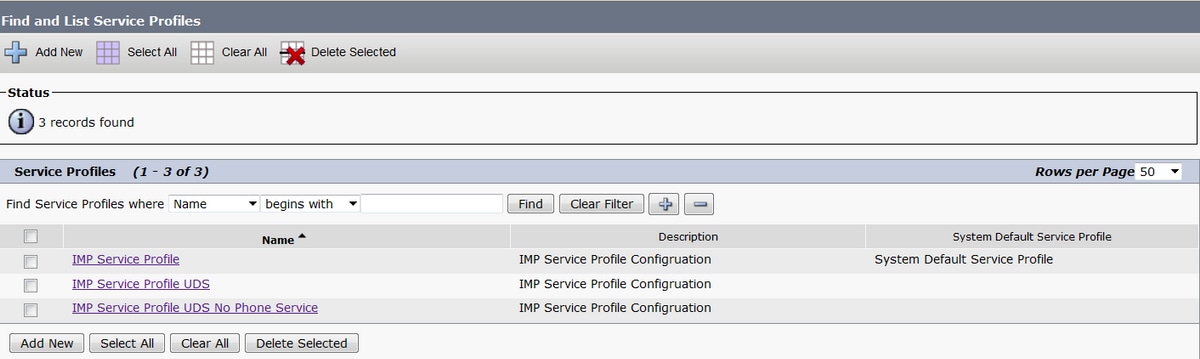
步驟3.對於某些環境,如果未使用Cisco Jabber 11.8,則可以複製當前服務配置檔案。管理員可以選擇稍後刪除舊版本。選擇當前工作配置檔案(在本例中是即時消息和線上狀態(IMP)服務配置檔案)。
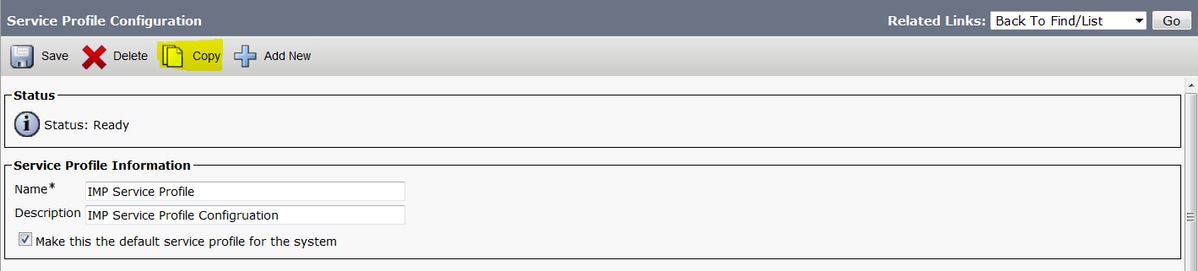
步驟4.選擇複製並更改配置檔案的名稱以區分它。在本例中,它是IMP服務配置檔案CDI。取消選中Make this to the default service profile for the system選項,然後選擇Save。
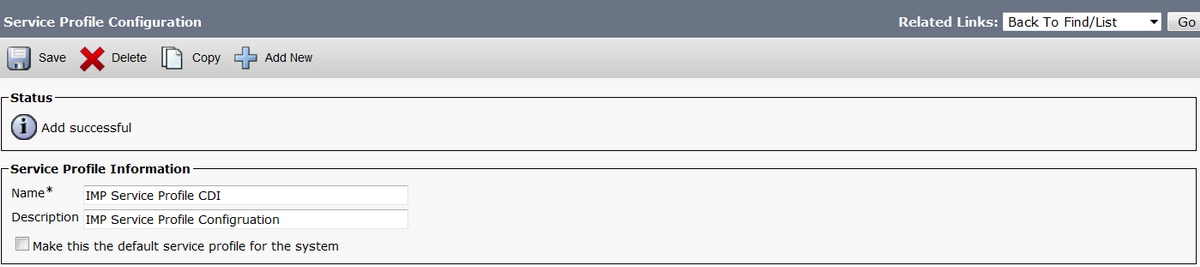
步驟5.導航到Unified Communications(UC)Service頁面以進行適當的更改。然後選擇User Management > User Settings > UC Service > Find
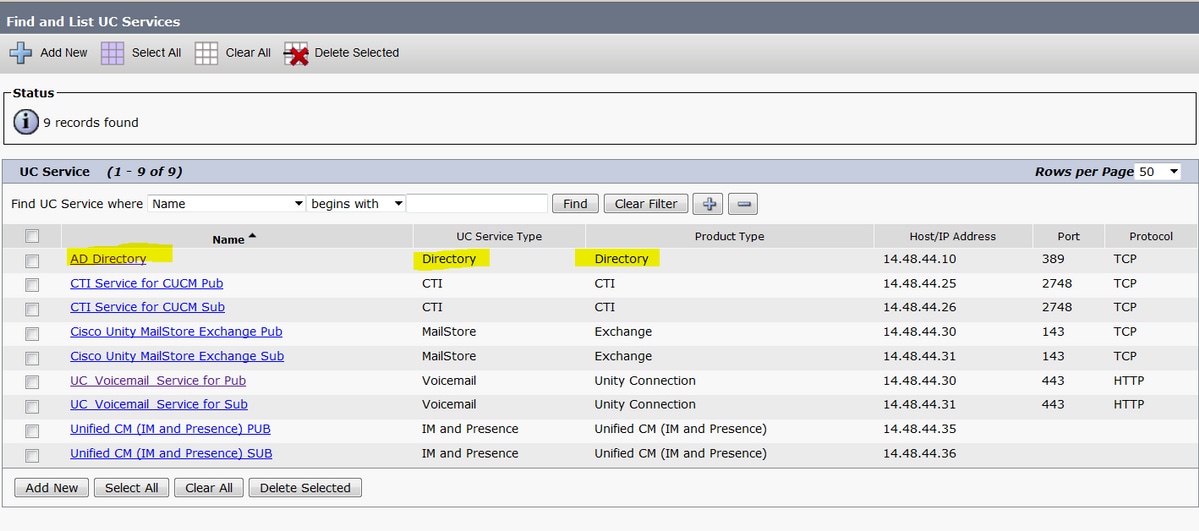
步驟6.在此示例中,目錄型別為AD目錄。在Product Type(產品型別)下,它被列為Directory(目錄),Cisco Jabber 11.8或更高版本不再支援,因此將名稱更改為AD Directory CDI。
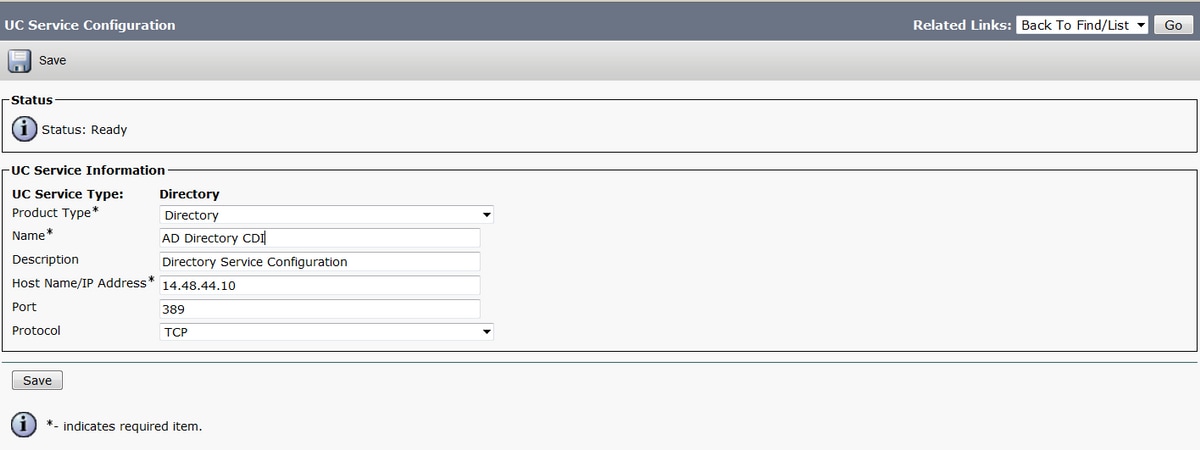
步驟7.將Product Type更改為Enhanced Directory,取消選中Use Secure Connection(除非您想要使用安全連線),然後選擇Save。
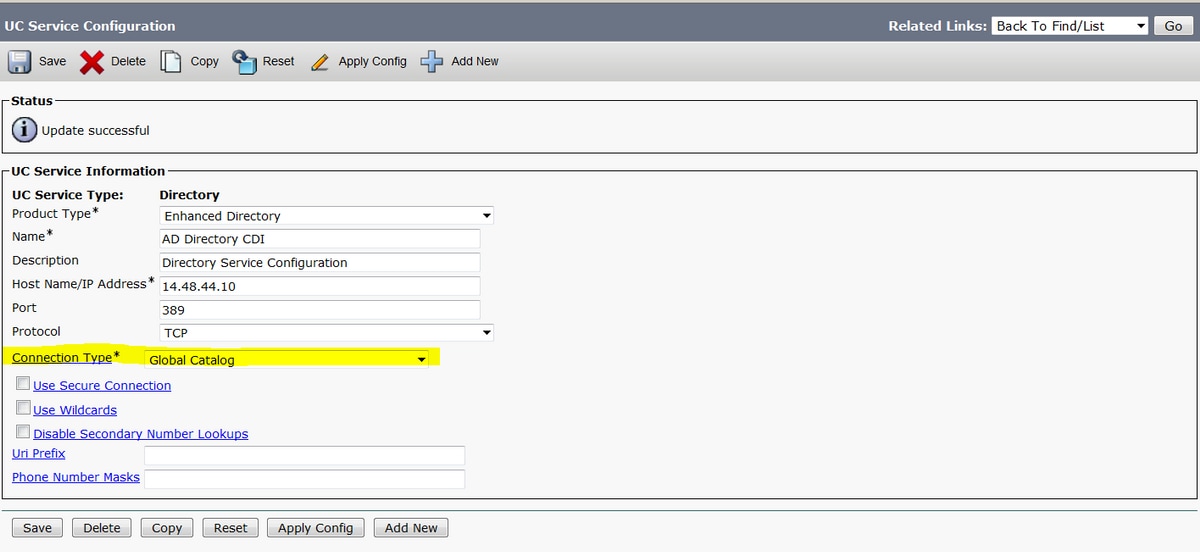
步驟8.選擇連線型別,並為連線型別選擇正確的埠。全域性目錄= 3268,LDAP = 389。全域性目錄比LDAP快得多,不會導致任何超時,但必須在LDAP伺服器上配置才能正常工作。
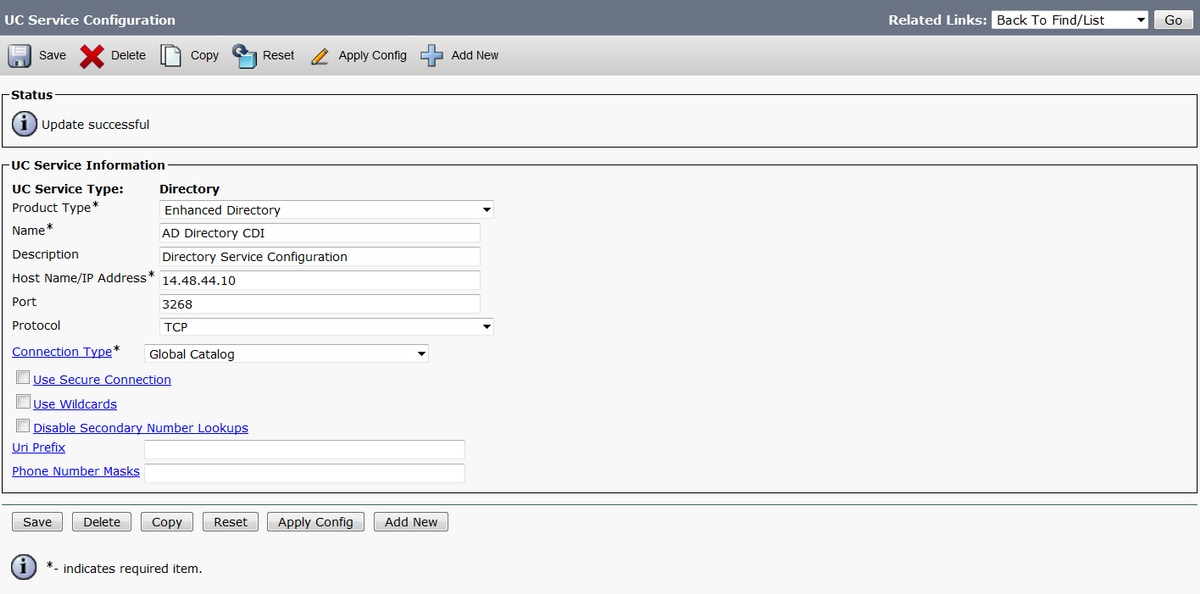
步驟9.導覽至User Management > User Settings > Service Profile > Find。選擇之前建立的新配置檔案,向下滾動到「目錄配置檔案」部分。
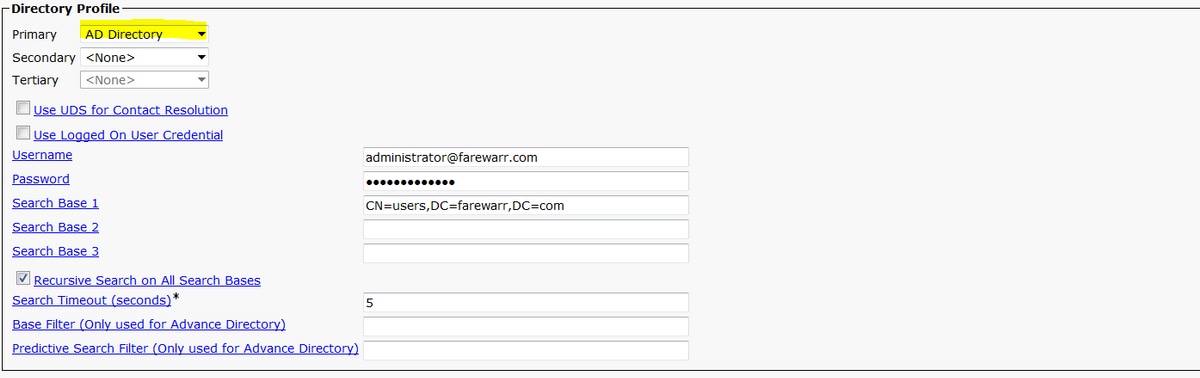
步驟10.將主服務器更改為新的UC服務,然後選擇儲存。
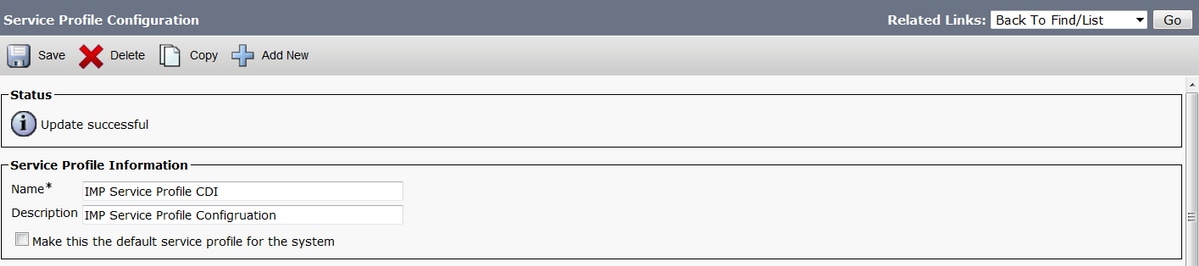
步驟11.為終端使用者分配新的服務配置檔案。分配後,升級到Cisco Jabber 11.8以使目錄連線正常工作。選擇User Management > End User > Find > Select a user。
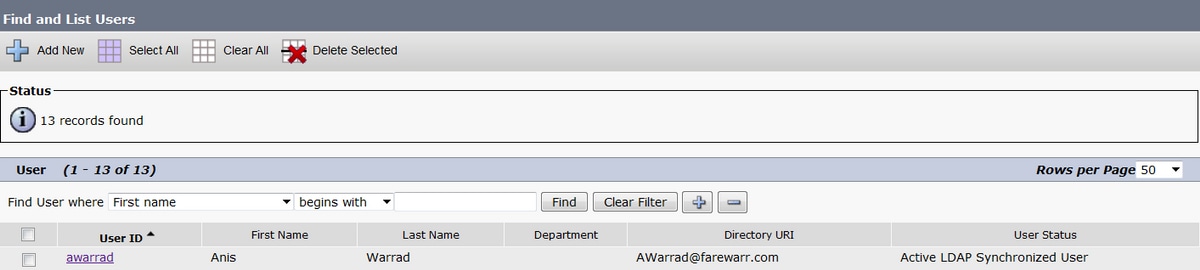

將UC服務配置檔案更改為我們建立的新配置檔案,然後按一下「儲存」。

使用Jabber配置檔案進行配置
下面是Jabber配置檔案中帶有簡單身份驗證和無安全套接字層(SSL)的CDI標準配置示例。如果需要SSL,請在<UseSSL></UseSSL>標籤中將False更改為True。
<?xml version="1.0" encoding="utf-8"?>
<config version="1.0">
<Directory>
<DirectoryServerType>AD</DirectoryServerType>
<PresenceDomain>farewarr.com</PresenceDomain>
<PrimaryServerName>x.x.x.x</PrimaryServerName>
<ServerPort1>PortNumberHere</ServerPort1>
<ConnectionUsername>usernamehere</ConnectionUsername>
<ConnectionPassword>passwordhere</ConnectionPassword>
<UseSSL>False</UseSSL>
<SearchBase1>CN=users,DC=farewarr,DC=com</SearchBase1>
</Directory>
</config>
變更後,將檔案上傳到簡單式檔案傳輸通訊協定(TFTP)伺服器,並在所有TFTP節點上重新啟動TFTP服務。註銷Jabber並重新登入以使更改生效。
驗證
目前沒有適用於此組態的驗證程序。
疑難排解
目前尚無適用於此組態的具體疑難排解資訊。
相關資訊